自定义报告(预览版)
您可以使用 Citrix Analytics for Performance 中的性能指标创建和安排自定义报告。自定义报告可帮助您提取特定感兴趣的信息并以图形方式组织数据。它有助于定期创建执行报告,并随着时间的推移分析环境的性能。
单击 Performance Analytics 中的报告以查看当前租户中的现有报告列表。展开报告行以查看报告的预览。
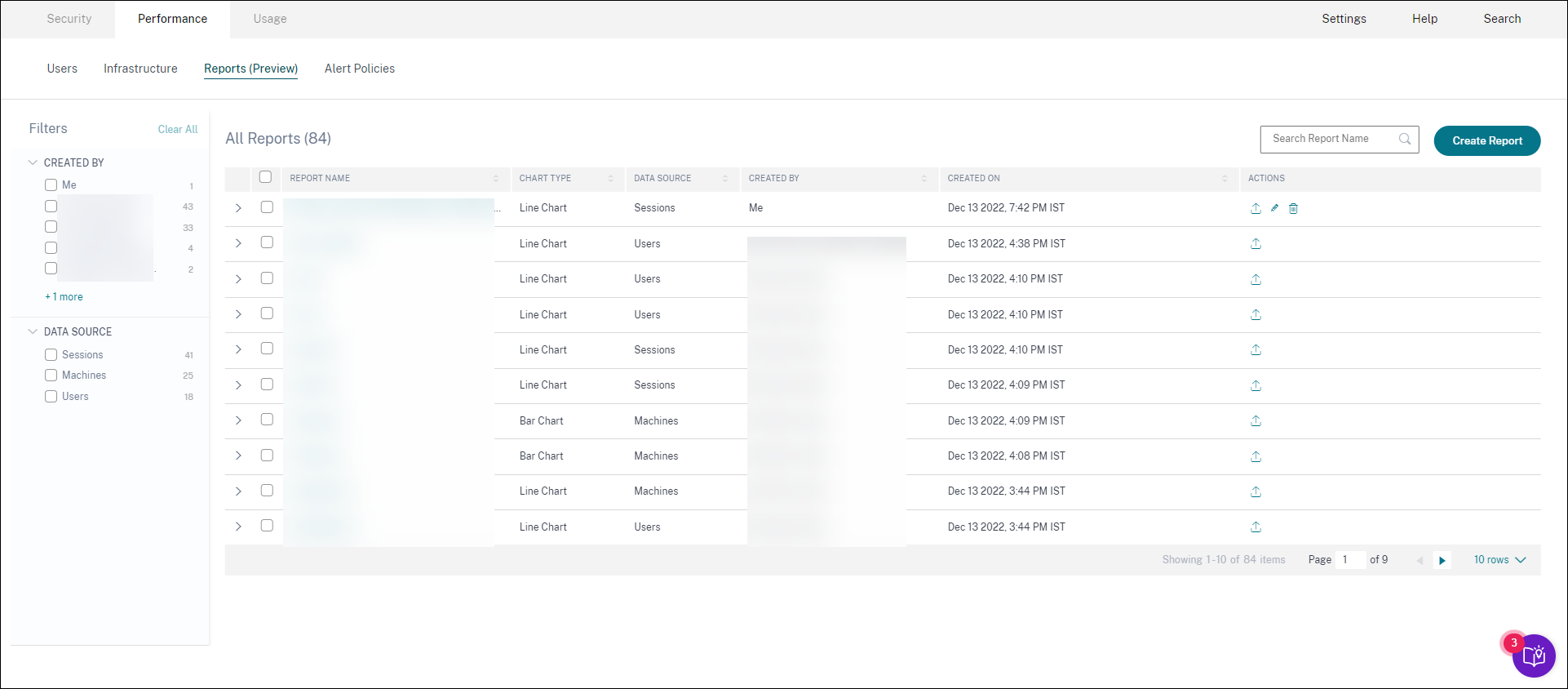
您可以使用此视图对报告执行以下操作:
- 单击“创建报告”以创建自定义报告。
- 展开一行以查看现有自定义报告的预览。
- 单击报告名称可查看现有自定义报告的报告。
- 单击“导出”图标以 CSV 格式、PDF 格式或同时导出现有自定义报告。
- 单击“编辑”图标编辑您创建的报告。
- 单击“删除”图标以删除您创建的报告。
如何创建自定义报告
要创建自定义报告,请单击“创建报告”。在“创建报告”页面上,您可以选择创建带或不带模板的自定义报告。
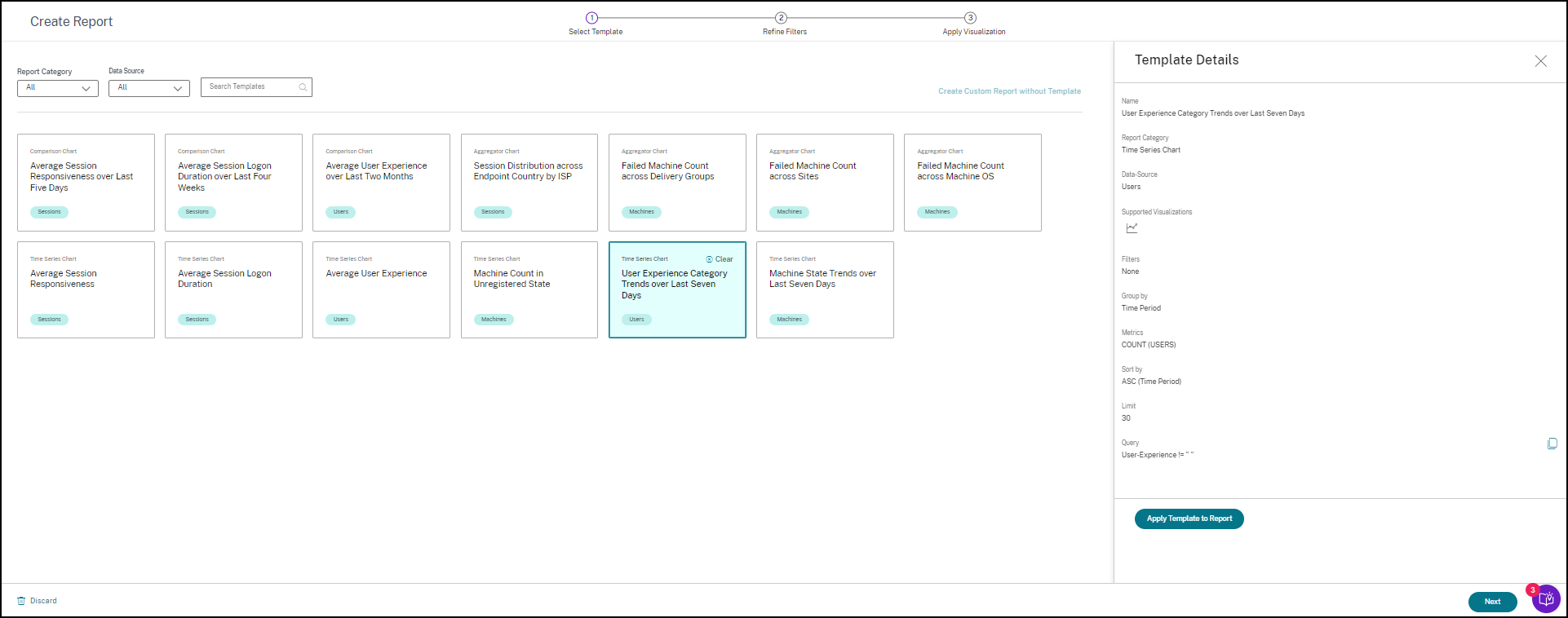
要使用模板创建自定义报告,请执行以下操作:
- 选择一个模板。从以下选项中选择 报告类别 :
- 时间序列图:此图表有助于分析一段时间内的选定指标,例如平均会话响应能力。
- 聚合器图表:此图表绘制了一段时间内按特征(如区域)分组的选定指标的汇总值,例如按互联网服务提供商划分的终端国家/地区的会话分布。它有助于了解不同地区和互联网服务提供商的会话活动。
- 比较图:此图表绘制了一组时间段内比较的平均指标值,例如过去五天的平均会话响应速度。它有助于了解给定指标在不同时间段内的表现。
- 从“用户”、“会话”或“计算机”中选择一个数据源,然后为图表选择一个预定义的模板。
- 基于用户数据源的模板:
- 过去两个月的平均用户体验
- 平均用户体验
- 过去七天的用户体验类别趋势
- 基于会话数据源的模板:
- 过去五天的平均会话响应速度
- 过去四周的平均会话登录时长
- 互联网服务提供商在终端国家间的会话分配
- 平均会话响应能力
- 平均会话登录持续时间
- 基于计算机数据源的模板:
- 未注册状态下的计算机数量
- 各交付组中的故障计算机数量
- 跨站点的故障计算机数量
- 计算机操作系统中的失败计算机数量
- 过去七天的机器状态趋势
- 基于用户数据源的模板:
-
单击模板后,模板详细信息将在右侧列出。单击“将模板应用到报告”,使报告能够使用所选模板。
-
优化筛选条件。在“调整筛选器”页面上,显示根据所选模板预定义的筛选器。进行所需的更改,然后单击“下一步”。
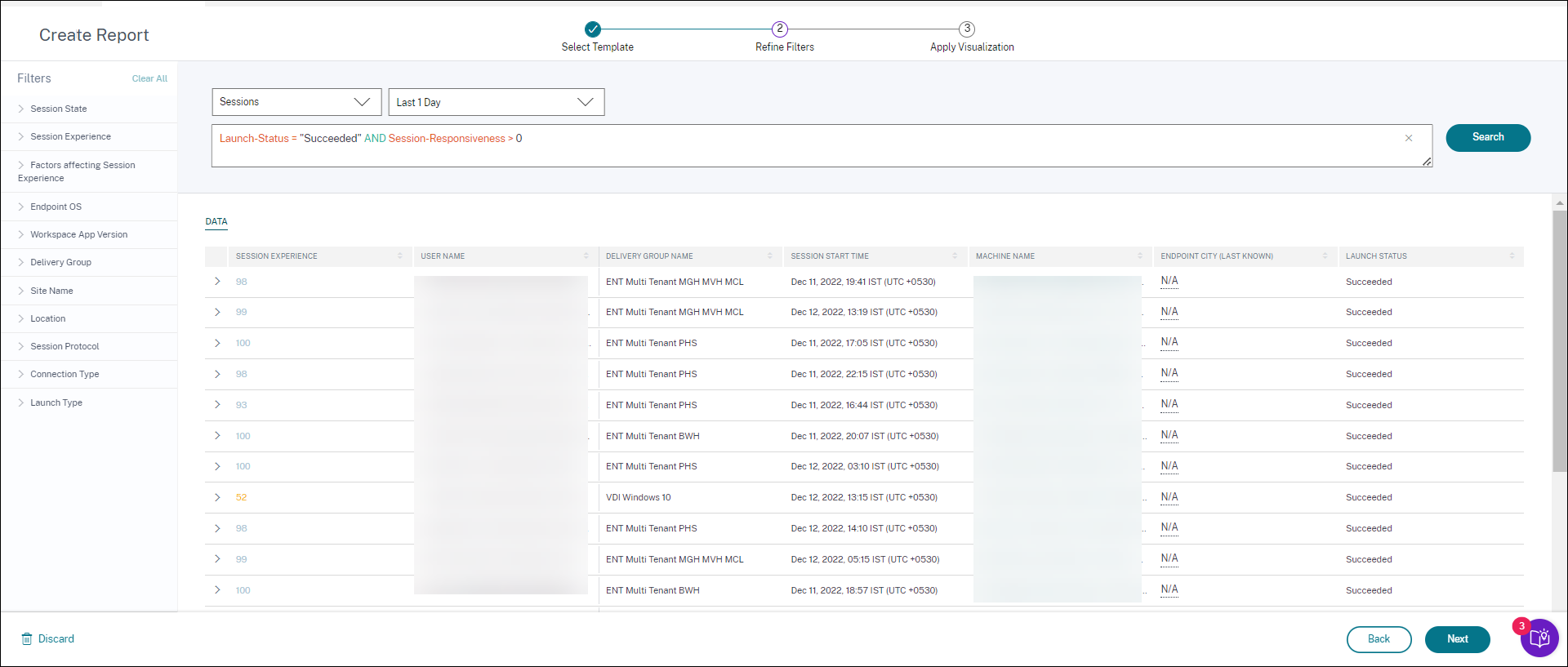
-
应用可视化。选择构成图表的参数。
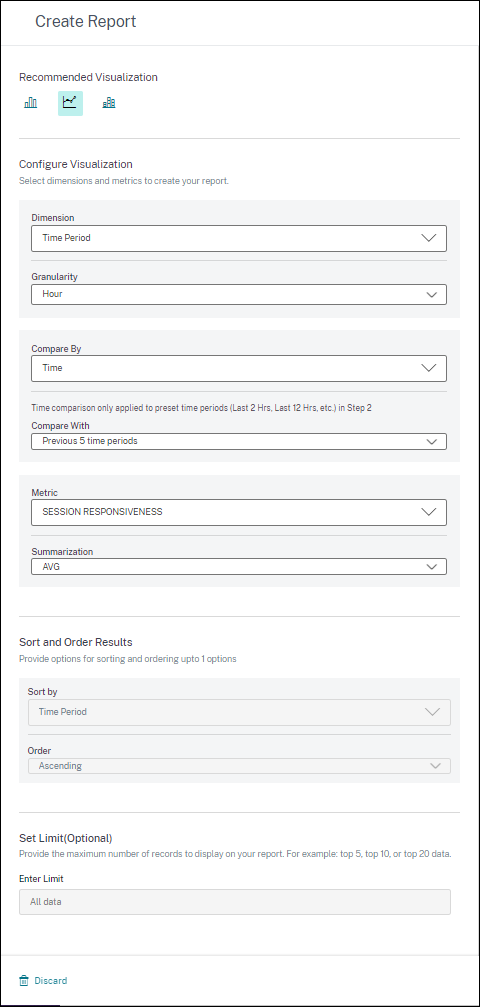
选择一种可用的可视化效果来显示报告。
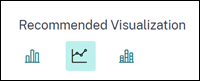
- 条形图:使用垂直矩形条形显示数据,其高度与值成正比。用于比较事件。
- 折线图:用直线段连接的点显示数据。用于可视化一段时间内的数据趋势。
- 堆叠柱形图:以条形的形式呈现数据,一个接一个堆叠在一起。用于可视化同一时间段内的多个数据。
- 现在使用以下参数配置可视化:
- x 轴的尺寸,
- 绘制粒度图,
- 要在 y 轴上绘制指标,
- 汇总或聚合,例如平均值或计数,应用于指标,
- 排序和订购选项
- 报告上显示的最大记录数的可选限制。
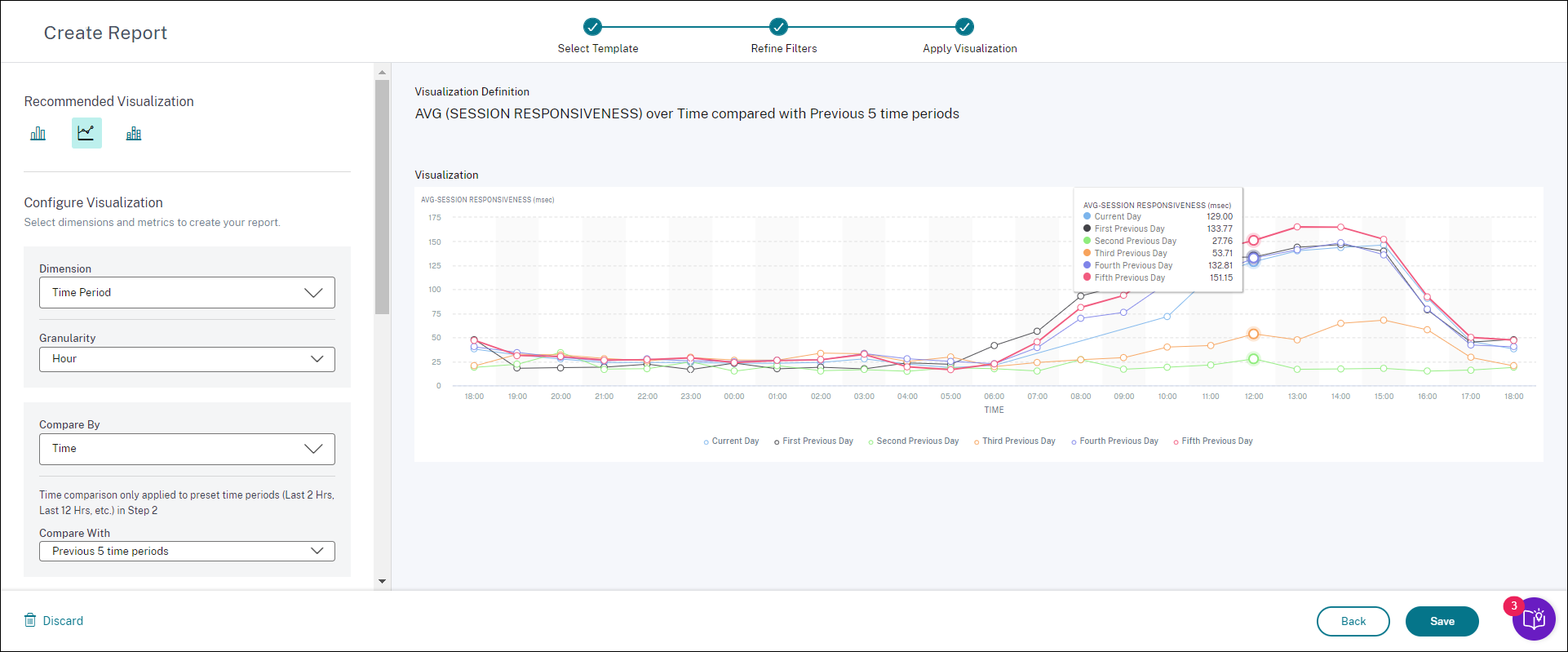
- 要保存报告,请单击“保存”。为报告指定标题。
-
您可以安排在特定的日期和时间将报告通过电子邮件发送到指定的电子邮件 ID 和通讯组列表。此外,您可以选择每天、每周或每月重复此操作。
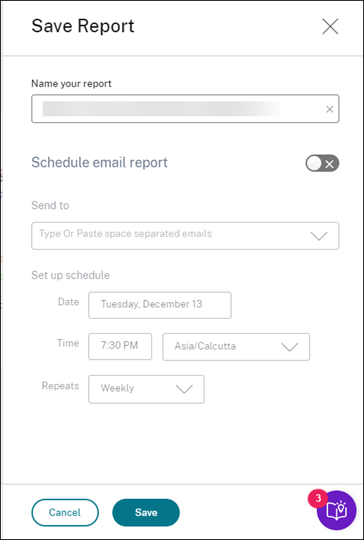
- 创建并保存报告后,您可以在“报告”页面上查看该报告。您还可以修改或删除已保存的报告。
-
单击“导出”图标以下载 CSV 格式、PDF 格式或两种格式的报告。
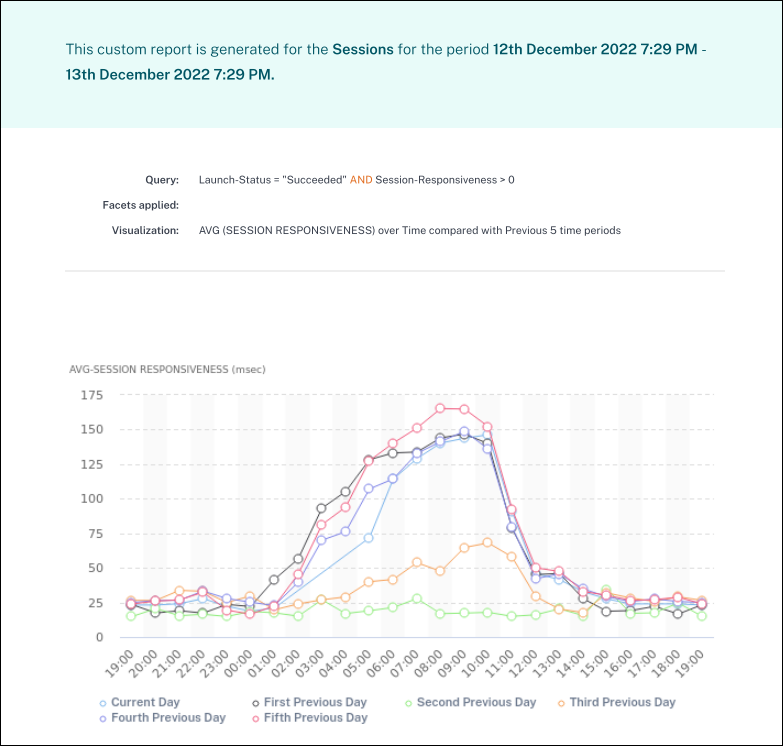
您也可以在没有预定义模板的情况下创建自定义报告。单击“创建不带模板的自定义报告”链接。按照步骤定义筛选器、应用可视化、保存和安排报告。